Eräs tärkeä ominaisuus, jonka olemme nähneet pääsevän yhä useampaan älypuhelimiin ja älykelloihin, on "Emergency SOS". Se on ominaisuus, jota Apple on pyrkinyt esittelemään näennäisesti jokaisessa viimeaikaisessa päätapahtumassa, ja se on esitelty näkyvästi mainoksissa. Mutta Apple Watch ei ole ainoa puettava, joka on varustettu tällä sisäänrakennetulla toiminnalla, sillä myös uusi Google Pixel Watch sisältää sen.
Mikä on hätä-SOS?
Sen lisäksi, että Google parantaa laitteidesi terveyden ja hyödyn vakautta ja luotettavuutta, se ottaa käyttöön myös erilaisia työkaluja, jotka auttavat sinua eri tavoin. Yksi niistä on Emergency SOS -toiminto, joka voidaan aktivoida joko Android-puhelimesta tai Pixel Watchista. Kun tämä on aktivoitu, se soittaa tai ilmoittaa hätäpalveluihin, ilmoittaa heille sijaintisi ja aloittaa puhelun. Mutta Emergency SOS: ää voidaan käyttää myös hätäyhteyshenkilöiden ilmoittamiseen ja jopa lääketieteellisen henkilötunnuksesi antamiseen ensiapuhenkilöille.
Hätätilanteen määrittäminen Google Pixel Watchissa
Kuten Google huomauttaa, hätätilanteen SOS-asetusten määrittäminen Google Pixel Watchissa ei määritä tämä ominaisuus myös Android-puhelimeesi. Tämä pätee jopa Googlen omaan Pixel-puhelinvalikoimaan, mukaan lukien äskettäin julkaistut Pixel 7 ja Pixel 7 Pro. Tätä silmällä pitäen sinun on sen sijaan määritettävä hätätilanne manuaalisesti Google Pixel Watchissa manuaalisesti. Voit tehdä sen seuraavasti:

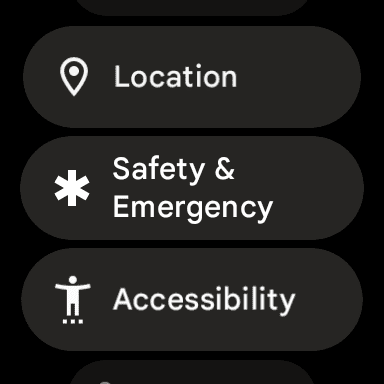
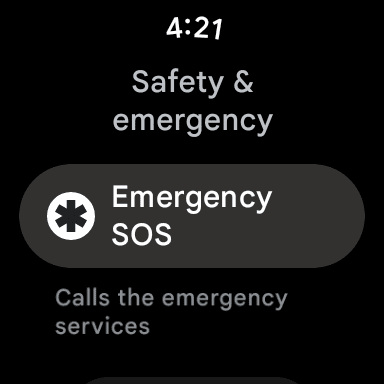
- Herätä Pixel Watchisi viimeistään napauttamalla näyttöä tai painamalla joko sivupainike tai kruunu.
- Pyyhkäise alas kellotaulussa avataksesi Pika-asetukset-paneelin.
- Napauta asetukset(hammaskuvake) -painiketta.
- Vieritä alas ja napauta Turvallisuus ja hätätilanteet.
- Napauta Hätä SOS.
- Napauta kytkintä seuraavien vaihtoehtojen vieressä ottaaksesi ne käyttöön:
- Kiireellinen ele – Paina nopeasti nuppia 5 kertaa tai useammin käynnistääksesi hätätilanteen.
- Ajastinhälytys
- Palaa edelliseen näyttöön ja napauta Hätäpaikannuspalvelu.
- Napauta käytön vieressä olevaa kytkintä Hätäpaikannuspalvelu.
- Poistu Asetukset-sovelluksesta painamalla Pixel Watchin kruunua.

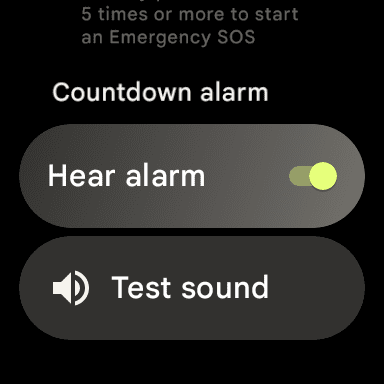
Kun olet määrittänyt hätätilanteen hätätilanteen, sinun kannattaa käydä läpi seuraavassa osiossa olevat vaiheet hätäyhteystietojen lisäämiseksi.
Kuinka lisätä hätäyhteystietoja hätätilannetta varten Google Pixel Watchissa
Syystä tai toisesta Google ja Wear OS vaativat käyttäjiä määrittämään hätätilanteen ennen hätäkontaktien luominen. Hyvä asia tässä on kuitenkin, että et tarve määrittääksesi kaiken tämän Android-puhelimellasi ja toivoaksesi, että tiedot synkronoituvat oikein. Hätäyhteyshenkilöt ovat itse valitsemiaan henkilöitä, joille voidaan myös ilmoittaa, kun heidän on käytettävä Android-puhelimen tai Pixel Watchin hätätilannetoimintoa.
- Herätä Pixel Watchisi viimeistään napauttamalla näyttöä tai painamalla joko sivupainike tai kruunu.
- Pyyhkäise alas kellotaulussa avataksesi Pika-asetukset-paneelin.
- Napauta Asetukset (hammaskuvake) -painiketta.
- Vieritä alas ja napauta Turvallisuus ja hätätilanteet.
- Napauta Hätä SOS.
- Napauta Lisää yhteystieto -painiketta.
- Anna Pixel Watchille pääsy yhteystietoihisi napauttamalla Sallia.
- Valitse yhteystieto, jota haluat käyttää. Jos yhteystietoon on liitetty useita numeroita, valitse puhelinnumero, jota haluat käyttää.
- Napauta Hätäpalvelut ja korosta yhteystieto, jonka haluat lisätä.
- Tallenna muutokset ja poistu Asetukset-sovelluksesta painamalla Pixel Watchin kruunua.
On tärkeää määrittää ja lisätä hätäyhteyshenkilöitä, sillä näille henkilöille ilmoitetaan, jos tarvitset apua. Automaattisen hätäkeskuksen yhteydenoton lisäksi hyväksyttyjen luettelossasi olevat saavat myös tekstiviestin, jossa on tarvittavat tiedot. Tämä sisältää nykyisen sijaintisi, joka päivitetään, jos sinut kuljetetaan hätäkeskukseen.
Kuinka poistaa hätäyhteystiedot hätätilanteissa Google Pixel Watchista
Joskus saatat joutua muuttamaan tai poistamaan hätäyhteystietoja Pixel Watchin hätätilanteessa. Se on periaatteessa samat vaiheet kuin asiaankuuluvien yhteystietojen lisääminen, mutta kun muutama yhteystieto on lisätty, voit myös poistaa ne.
- Herätä Pixel Watch napauttamalla näyttöä tai painamalla joko sivupainike tai kruunu.
- Pyyhkäise alas kellotaulussa avataksesi Pika-asetukset-paneelin.
- Napauta Asetukset (hammaskuvake) -painiketta.
- Vieritä alas ja napauta Turvallisuus ja hätätilanteet.
- Napauta Hätä SOS.
- Napauta Muokkaa yhteystietoja -painiketta.
- Etsi yhteystieto, jonka haluat poistaa.
- Napauta Poistaa -painiketta.
- Tallenna muutokset ja poistu Asetukset-sovelluksesta painamalla Pixel Watchin kruunua.
Kuten saatat odottaa, voit myös käydä läpi ja päivittää Pixel Watchin hätätilanteisiin liittyvien hätäyhteystietojen luettelon. Tätä et tietenkään todennäköisesti tee kovin usein, mutta on hienoa nähdä Googlen mahdollistavan tämän kaiken suoraan Pixel Watchin avulla.
Hätätilanteen käyttäminen Pixel Watchissa
Emergency SOS: n käyttäminen Pixel Watchissa voidaan tehdä painamalla kruunua vähintään viisi kertaa. Sen jälkeen otetaan yhteyttä hätäpalveluihin ja heille ilmoitetaan nykyinen sijaintisi. On kuitenkin otettava huomioon muutama seikka hätätilanteessa, riippuen siitä, minkä Pixel Watch -mallin omistat:
- Google Pixel Watch Wi-Fi – sen on oltava puhelimesi kantaman alueella ja yhdistetty Bluetoothilla hätäpalveluihin soittamiseksi. Et voi soittaa puhelua, jos kelloa ei ole yhdistetty puhelimeen.
- Google Pixel Watch LTE – tarvitsee aktiivisen LTE-yhteyden kellossasi soittaakseen hätäpalveluihin ilman puhelintasi.
LTE-yhteyden ulkopuolella näiden kahden mallin välillä ei ole muita eroja. Joten riippumatta siitä, minkä kanssa käytät, sinulla on edelleen pääsy ja mahdollisuus käyttää hätätilannetta Pixel Watchissa.